- 作者:Homeboy Cine Studio 陶嘉杰
数字影像前后期流程工程师,DIT工程师。对影像前期数据管理和后期流程有非常丰富的经验。对于处理复杂的大型项目给予十分优化的解决方案。
作为影视行业的从业者,无论前期、后期,总是希望有一个性能与稳定性都足够可靠的战机来施展一身闪亮亮的技能~拿前期来说,各类DIT(转码备份)、现场剪辑,都是常见的工作内容,还可能有一定的现场调色需求。每当需要跟组工作的时候,对一台性能不俗、接口全面、方便携带的笔记本的需求立刻爆棚。要是设备不给力,两眼干瞪,一身技能无处施展,最后无论导致导演发飙、领导抓狂,还是自己崩溃……都是相当不值当的。同行们,相信你们此刻特别想握个手吧。
从业很长一段时间以来,在应付上述工作内容的便携性工具选择上,我都习惯了使用带有Retina屏幕的Macbook Pro。一方面是影视后期制作领域Mac系统的使用相当广泛,一传十十传百的效力不容小觑。另一方面,Mac良好的屏幕、高速的接口(Thunderbolt 2)正好满足了工作上的需求。但其实软件方面,相当一部分工具是Mac/Windows版本兼有的,或者存在功能相近的替代软件,甚至有一些软件在Windows系统里跑的更加畅快的,比如Avid家的剪辑软件Media Composer。和同事、朋友们也聊过这个问题,可能是因为在同等价位上,面对视频制作这样对性能、读写接口与便携性都有着细分需求的工作来说,Windows端的笔记本一直缺少合适的可替代方案。

最近从朋友手中拿到了一台ThinkPad P50,据介绍说是一部定位在移动图形工作站领域的机器。作为机器控的我,忙完手里的活儿,终于有时间好好测测它。一路测试使用下来,对于我这类习惯使用Macbook Pro作为移动端生产工具的视频制作用户来说,是相当新鲜的一次体验。只能说:P50,没想到你是这样的移动工作站。先给你点个赞!
具体测试结果咱们一一来看。
小黑依旧成熟稳重,和P70比瘦了个身

先看看这回拿到的是一台怎样的机器。
P50的外观延续了ThinkPad系列一贯的黑色磨砂面,机身重量和P70比做了个小瘦身。机身上Lenovo的商标相比以往被大幅度弱化,而把ThinkPad的商标放在了最显眼的位置。可见联想这把是铁了心要革新产品~
硬件配置,名不虚传

先说说移动工作站的骨骼——CPU。P50的采用的是E3-1505M v5,默认2.8GHz,最大睿频3.7GHz,这在笔记本的领域算非常高规格了。在CPU-Z与Cinebench R15两款软件中得到的测试分数,都表现不错。
Macbook Pro顶配机最高规格的CPU选项,比这块E3-1505M v5的得分差一些,这个成绩甚至超过了台式机使用的第三代1155针接口i7 CPU,相比高频率台式机的第四代i7也不逊色。要知道第四代的i7 4790K可是入门级别台式工作站的一个普遍选择。

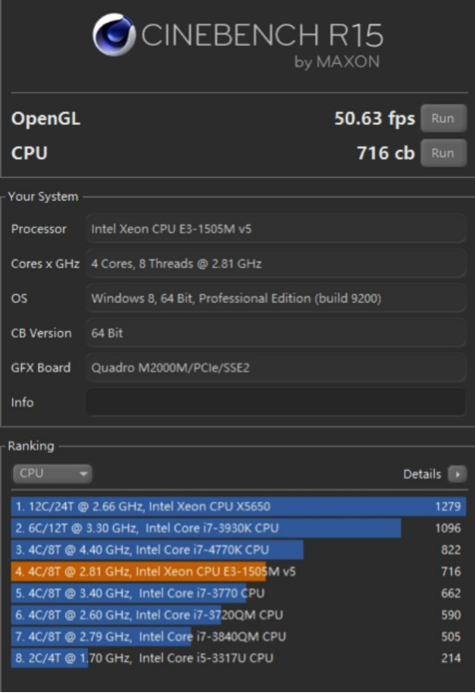
(不同型号CPU测试得分对比)
由于是针对服务器工作站方向的Xeon系列,因此可以支持带ECC校验的内存。对于需要编程及科学运算的工作者来说,稳定性上更有优势。最大内存数可以增加到64G,这样在运行各种相当消耗内存的后期软件时,都是相当的可靠与流畅的。在如此要求效率效率效率的视频工作中,为了快快快!把After Effects、Photoshop、Premiere、Davinci Resolve等等软件同时开两个什么的,可都是家常便饭。
显卡是CPU集成的P530核显与Nvidia Quadro M2000M独显的搭配。作为定位移动工作站的机器,使用专业版的显卡并不鲜见。P50令我没想到的是配备了Quadro M2000M 4G高容量显存,这可是十分罕见。就我的工作来说,拥有4G显存才能确保在运行Davinci Resolve时,能正常读取、渲染各种4K高分辨率素材。4K当道的时代,这可是雪中送碳。那种即便拿着顶配带独显的Macbook Pro进行现场调色,也因为显存不足导致软件报错的尴尬……走好不送。
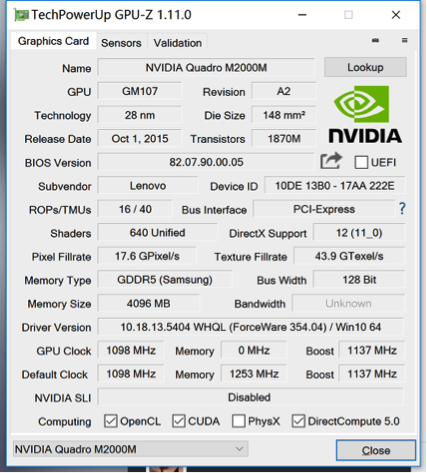
系统的主硬盘使用了与Macbook Pro及各类超极本同规格的,基于NVMe协议的PCIe接口的SSD。拥有比普通机械硬盘高10~20倍速度的超高读写性能。

当然,如果只是一块高速SSD就想号称移动工作站,那是不够格。好在P50配备了双2.5寸HDD与双PCI-E SSD的扩展能力,并且均可组建为RAID0,RAID1(可选配,需专门定制)。这种一般在高端台式机主板上才会提供的组建RAID的功能,使得速度与存储空间皆可兼顾。这样,在制作一些短片、广告等数据量相对有限的项目时,甚至不需要携带专门的外置移动硬盘阵列了……瞬间感觉快被压垮的后背,快变畸形的手臂看到了希望。
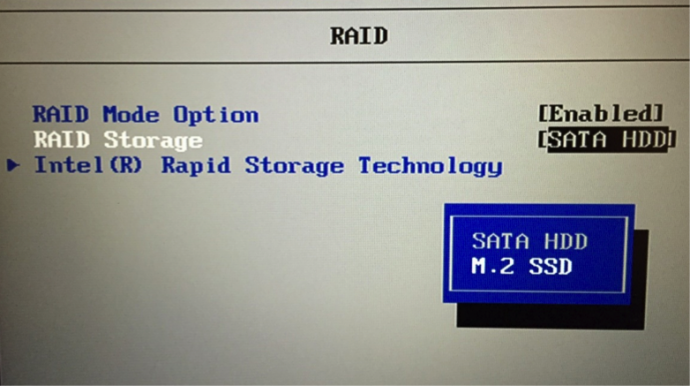
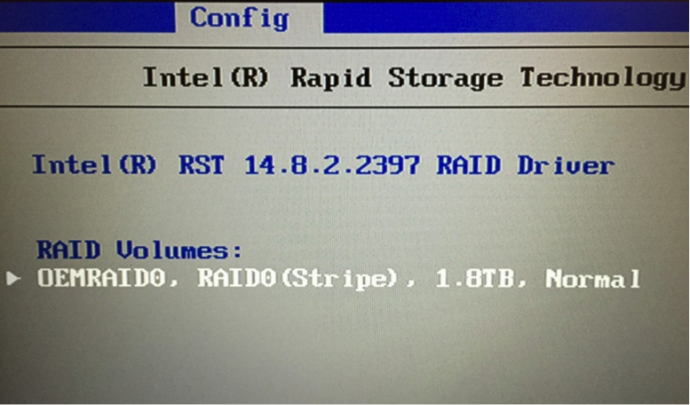
(BIOS中组建硬盘阵列RAID的设置。可见无论是SSD还是机械盘均可两两组合,组建为一个阵列使用。)
注:正常发售的版本,默认没有开放此功能。国外是需要个人购买时专门定制。有一个问题,我在国内官网看了一圈,却找不着相应页面……完全一副有钱想花都花不出去的尴尬。在定制采购这点上,Apple、DELL、HP真心把细节做到家了。希望联想在这方面再给力些~我们用户就更开心了~
另外,ThinkPad P50自身有足够的空间搭载较强的独立显卡,组建大容量的硬盘阵列。
试想一下,对于数据量有限的广告、短片项目。我可以只依靠一台笔记本,就能设计完成以下工作流程:
1、 前期直接使用ThinkPad P50,进行数据备份,不需要带额外的移动硬盘阵列。
2、 可迅速在前期搭建一个简单的现场剪辑、现场调色的硬件平台。完成过去可能需要两台Macbook Pro或台式工作站的工作。
3、 回到后期机房,直接将前期的数据通过千兆网络拷入公司的数据阵列。
完美~加上抗冲击、防潮、防尘、抗震、耐高温、耐低温的军标级别机身。移动工作站的属性被体现得淋漓尽致,妈妈再也不用担心我带着一大堆设备上飞机,然后在行李托运、过安检后,还没到目的地开始干活儿前就血量耗尽了……
P50接口的表现是我心头爱啊

体积方面,为了有足够的空间搭载上述硬件,机身不可避免地成为了15寸,毕竟这样才能提供足够的硬盘位置与散热空间。只能说,鱼(轻薄)与熊掌(性能),确实不可兼得。跟15寸的Mac book Pro Retina对比,可以明显看出ThinkPad P50相对偏大的体积。好在这点的牺牲,除了带来更多样的硬盘拓展空间,还有一系列丰富的接口,再有一个,就是功能更全面的键盘。

机身侧面地两个USB 3.0及DP接口这是比较常规了,不常见的是,P50在机身背后也有一系列扩展口。USB 3.0、HDMI,甚至千兆网口及最新的Thunderbolt 3(兼容USB Type-C)接口都齐备。这点考虑得真心周到!这样一来,各种特殊工作场合的计算、扩展等需求都可以轻松应付。
有一点可惜的是 ,相比Thunderbolt 2接口在专业领域的相对普及,Thunderbolt 3相应外设的数量远未跟上。本来想测试一下基于这接口的硬盘阵列,结果无论LaCie还是Accusys供货都超少。听说Thunderbolt 3的存储设备现在已有,2017年初会面市,Thunderbolt 3与Thunderbolt 2的转接设备淘宝上有,不知道谁试过没有……

如有需要,可以接上专门的拓展坞,这时P50会变得更像是一台台式工作站。光是由此增加的USB 3.0接口数就到了10个,比许多台式机都来得多了。
我的工作时不时就需要出组到户外拍摄,对外设接口的种类、速度、数量需求都非常大。
一般来说,常见的DIT出组,需要连接以下设备:
1、移动硬盘或硬盘阵列(USB 3.0/Thunderbolt 2)
2、各类摄影机读卡器(USB 3.0/Thunderbolt 2)
如果只是1~2台摄影机,Macbook Pro自带的两个Thunderbolt2和两个USB 3.0是足够了。但是如果现场有调色、检查素材的需求,就会变成需要:
1、移动硬盘或硬盘阵列(USB 3.0/Thunderbolt 2)
2、各类摄影机读卡器(USB 3.0/Thunderbolt 2)
3、输出监视器信号的上屏卡,比如BMD的Ultrastudio(USB 3.0/Thunderbolt 2)
4、Tangent Element或Ripple调色台(USB接口。若接全套Element需要4个USB)
5、可能使用正式版本软件(如Davinci Resolve Studio),需插软件加密狗。(USB接口)
可以看到,光是接上屏卡、移动硬盘、各摄影机专用读卡器、调色台等各类设备,动辄就要消耗至少4、5个USB接口。如果拍摄的摄影机机型、机位再多点,消耗接口的数量……相当可怕。如果需要接入有线网络,还得用一个USB或Thunderbolt接口配合相应转换器,才能实现千兆网络的直接接入。
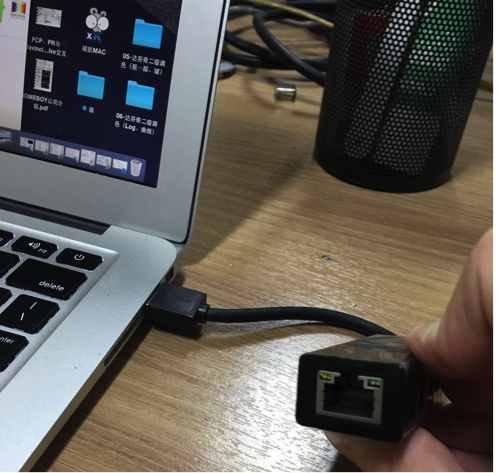


P50机身自带千兆网口,可以直接接入千兆网络。像我所在的调色公司,自行架设有一个小型数据机房十分常见。这样,只要布线时留一根网线,就可以很轻松让笔记本接入数据网络,直接将拍摄素材与数据拷到机房的数据阵列。或者进入网络、机器的后台,进行日常的管理维护。若使用垃圾桶Mac Pro作为现场工作站的解决方案,还得专门配备显示器及键鼠等外设。ThinkPad P50丰富的接口总数及类型,使得可以轻易在现场搭建起一个性能强劲的移动工作平台。
光说不练假把式,上战场
下面要让P50同学实打实地操练一下了,看看它在实际的DIT、现场调色等视频拍摄制作工作中表现如何。有经验的都知道,对于DIT及现场调色的工作应用来说,硬件的运行效率肯定要优先考虑。得益于P50高内存容量及高速硬盘配置,各类后期软件的开启运行都非常流畅,极少出现卡顿的情况。
使用REDCINE-X Pro或Davinci Resolve,对RED素材进行剪辑代理制作。在常见的1/4解码设置下,对4K或更高分辨率的R3D素材转码为HD分辨率代理文件,能轻松达到实时以上的转码速度。上图:
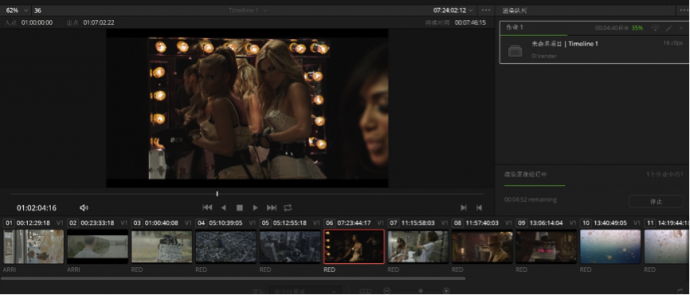
现在制作中非常普遍的,使用ALEXA拍摄的2K ProRes4444素材。在ThinkPad P50上,进行一定程度的调色,也能有着不俗的实时性。对于现场调色的需求来说,必须上天了,同组人肯定在旁边偷偷羡慕你有如此神器~
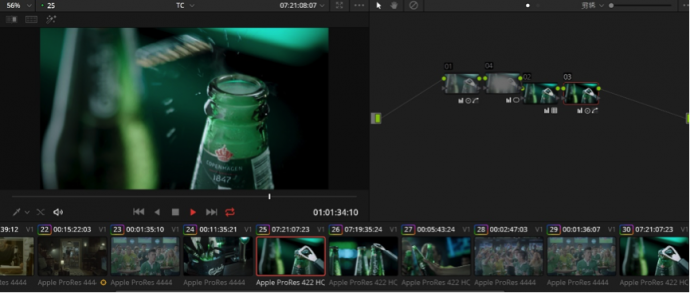
在4K分辨率屏幕的支持下,操作界面和画面的字体锐利度都相当好。直观看已经和Macbook的Retina屏幕难分伯仲。而且有了4K分辨率大屏幕,软件的界面也能较好地全部展开,使用时更加清爽。
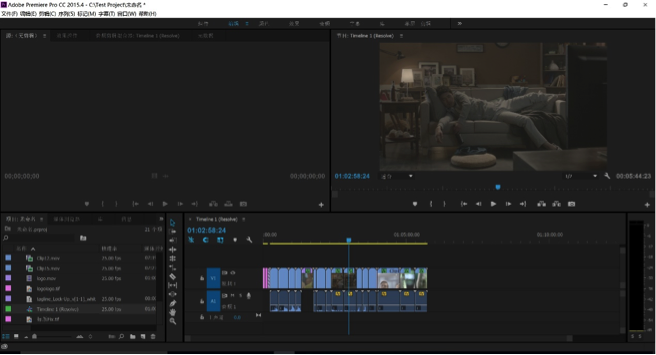
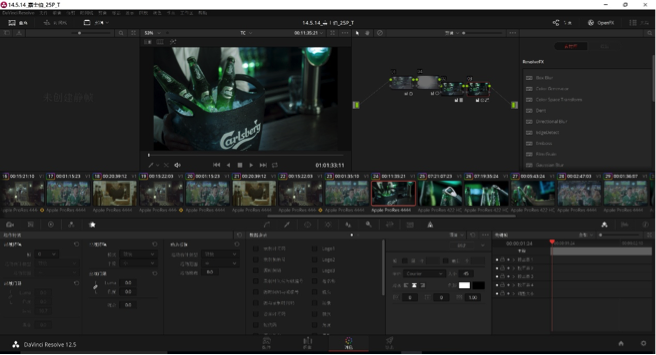
不过要实现这点需要软件支持。,版本偏旧的Adobe CC、REDCINE-X Pro等就无法正确显示软件界面及字体大小,需要更新至2016年的新版本才能完美匹配。相比在高分辨率这块已经很完善的OS X,这个锅,微软和Windows 10,你们不得不背了。
屏幕及色彩校正功能,确定不是在吹牛?
P50的屏幕号称100% sRGB色域覆盖,并自带有X-Rite Pantone色彩校正器与软件。Windows不像OSX,一直没有对应的色彩管理功能。所以机身自带的色彩校正功能强烈引发了我的兴趣。到底是不是吹牛?!一测便知。
软件的实际操作十分简单。只需按照软件的提示操作,合上屏幕,机身的校正器就会开始工作。
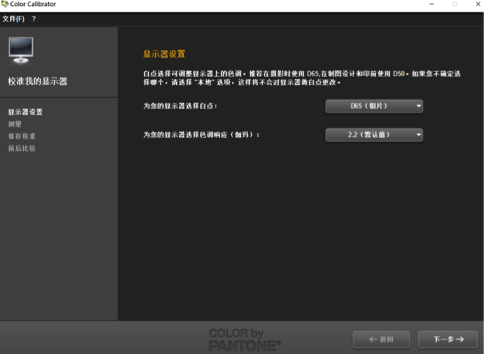
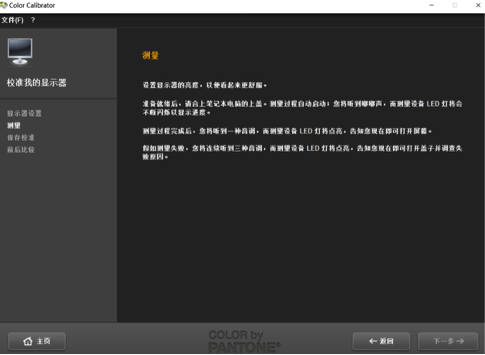
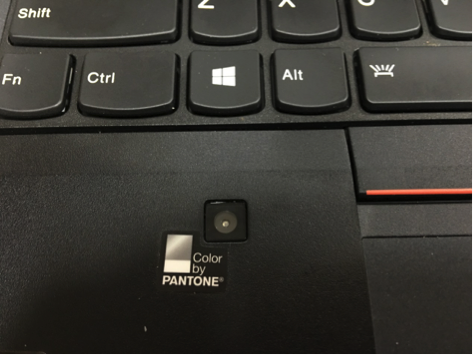
校正完成后,软件就会自动将校正后的icc文件自动更新到系统里。
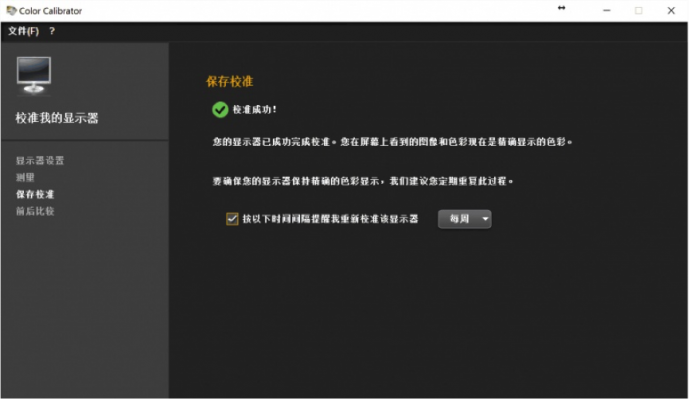
这么简单?以往的经验搞得我有点不敢相信。好,再用X-rite i1 Display Pro,配合SpectraCal CalMAN Studio来探探虚实。

在SpectraCal CalMAN Studio的检测报告中,各参数指标的校正后检测结果表现还是不错的。
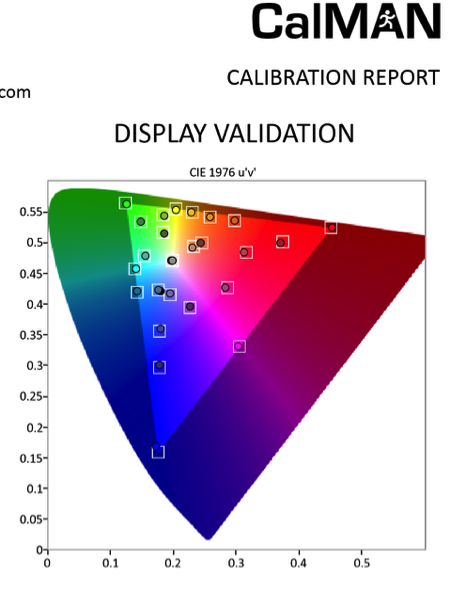
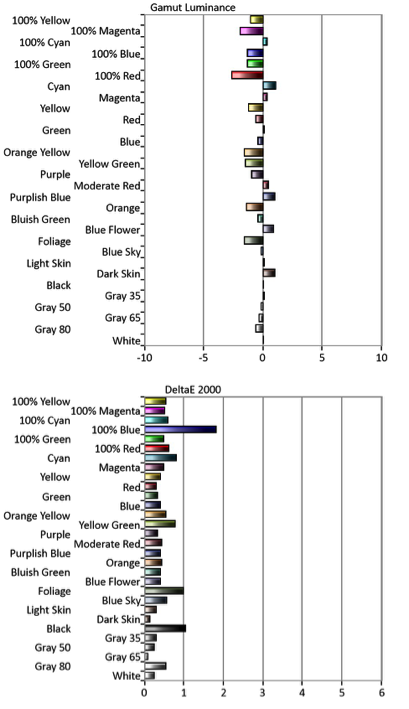
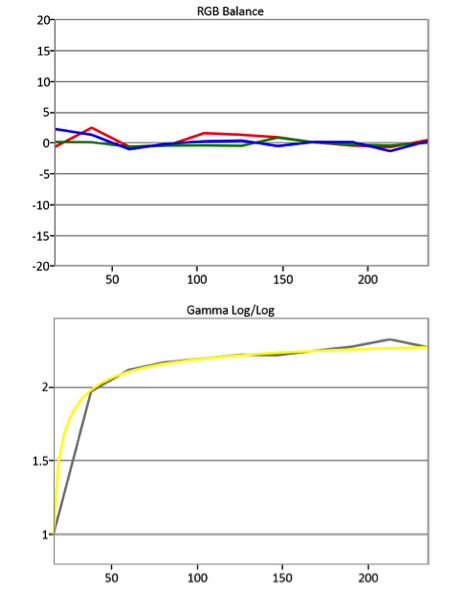
严格来说,现在屏幕检测到的成绩,与几万块的专业监视器相比肯定有差距。但色彩还原的准确性上是没有问题的。即便使用一段时间后,可能因屏幕老化出现的偏色,也可借助上述工具轻易校正回来,完全可以满足在拍摄现场的DIT与现场调色需要。好,服了。
不烫不烫不烫!重要的事情说三遍。键盘也挺给力
作为一台笔记本,单纯的堆砌硬件其实并不难做到。拿盖楼来说,堆上容易,不过很容易是豆腐渣工程。想用同样的材料,盖出美丽大方又安全舒服的楼……这是要看功力的。以往Mac用惯了,对Thinkpad的了解更多来源于周边的同事朋友。这次测试让我没想到的是,P50系列除了有着强劲的硬件性能,在细节设计上的体验也是相当舒适。要知道这对于苦逼的后期工作者来说,武器厉不厉害是其一,武器舒不舒服是很影响每天出战的心情的……
在运行高负荷的程序时,机身硬件全速工作会产生很大的发热量。然而,P50的机身却并不烫手。Macbook依靠机身铝合金设计完成散热。所以长时间高负荷工作后,Macbook机身就会有点发烫。普通环境下问题不大,如果在高温等条件苛刻的环境下,这样的散热就会出问题。譬如不少DIT同事的在长时间出组后,使用的Macbook就容易出现主板损坏的情况。
由于P50采用了双风扇智能散热设计,配合真空纯铜管导热管贯穿CPU和GPU高温区域,保证了热量的有效疏导。实际使用中,一般文字工作或网页、图片浏览,仅依靠被动散热。高负荷工作时风扇启动,其工作噪声也并不明显。可以说,上一代W系列ThinkPad工作站饱受诟病的散热系统,在这一代得到了极大的改进。
过去使用Macbook,其触摸板的手感与易用性,给我留下了非常深刻的印象。以至于使用其他超极本的触摸板时,感觉就像倒退了一个时代。完全无法接受。ThinkPad P50的触摸板设计,走的是其经典的的单独六键设计,按键与触摸区是完全分离的。

对于这样的经典设计,刚开始时还略有不适应。说实话,适应了一段时间。客观地讲,无论触感还是使用效率,其实也是不错的,且兼顾了触控面板及鼠标按键两种不同的使用习惯。并且也不存在Macbook旧款触控板按压后的“喀嗒,喀嗒”声。与Macbook Pro Retina的“轻触式按键”相比是另一种使用体验。这一点,各有所好,话不多说。

ThinkPad系列标志性的红色触控点不得不提,拿出一点时间熟悉其操作方式后,可以让手指完全停留在键盘区域操作。对于像我这样回到公司还要客串做个网管的技术人员来说,是非常实用的设计。因为做编程、输入命令时,使用键盘的次数远大于鼠标。网络与软件工程师肯定深有体会。特别是在炎热天气下,手指的油脂汗水粘到按键上,Macbook键盘的光滑表面,就容易显得过于滑溜。不便于输入。ThinkPad P50的键盘整体做了一定的磨砂处理,规避了这个问题。键盘的按键行程也非常适中,敲击时不会有过大的声响。加上全键盘的设计,非常适合长时间连续性的输入命令或编程工作。

对比Macbook Pro Retina,ThinkPad P50的整个键盘区域设计,还有一个传承下来的特点,是键盘区域的防泼溅。溅落的水可以从独有的导流孔从底部流出,避免键盘损坏。对于像DIT、现场调色这类外出拍摄现场,不时可能面对低温下雪、潮湿恶劣等极端条件,从而导致触控板、键盘失灵的状况。触控点以及防泼溅键盘的存在,提供了另一种可靠性。
续航能力
最后是机器的续航能力。机身最大配置6芯 90Wh的电池(再大点就带不上飞机了),官方标称10小时续航。从实际使用看,纯文字工作10小时是可以达到的。如果开启WIFI上网,以及看图片视频等应用,则是5-8小时。当然,如果是高负荷工作,即便是Macbook也得插电源。一部移动工作站有超极本的续航表现,已经是难能可贵了。
小黑P50,没想到你是这样的移动工作站
ThinkPad P50这台机器,可以说是我在笔记本领域用过的整体表现最出色的机器之一。尽管牺牲了一定的重量和体积,但是性能突出,提供了丰富的后期扩展升级空间,实现了在移动工作站各方面表现的平衡。屏幕、键盘、触控板等等,更是一改我过去PC笔记本落后于Macbook的印象。
由于Apple ProRes编码的在影视制作层面的广泛运用。所以考虑到各部门之间工作流程的协作,当下基于Mac系统的后期制作环境,还是一个很普遍的选择(特别是剪辑层面)。并且形成了对Windows环境的一定刻板印象与偏见(包括本人过去也有类似心态)。不过,随着像DNxHR这样,性价比与ProRes不相上下的优秀编码出现,基于完全或兼容Windows系统的制作软件来设计一整套工作流程,并非不可能。如果不是对OS X的系统软件环境有迫切需求,像ThinkPad P50这样的优秀工具,绝对是一个视频制作的好选择。
- |作为一名纪录片剪辑工作者,一年365天有一半时间在出差,从2012年开始用移动工作站到现在,可以说是我的必备武器了。这次测试ThinkPad P50,无论是导入导出素材速度、4K显示屏和PANTONE校色仪,还是同时开多个软件的运行速度,表现还都是很不错的。
评测人:纪录专题片导演、剪辑师,杨光照
拿到联想ThinkPad P50 的第一个感觉是由它沉稳内敛的外观带来的安全感,这或许就是一个移动工作站该有的样子,不会弱不禁风。当然从便携性上来讲,人们对轻薄的追求永远不会停止。所以在未来的产品上希望会越来越轻薄。

从2012年开始,我的工作电脑就是一台移动工作站,到如今从来没有更换,当然在使用过程中为了提高性能曾经升级过内存,添加了固态硬盘,所以我对移动工作站是情有独钟。
喜欢移动工作站是因为它能满足我的工作特性的需求,作为一个纪录片工作者,首先是不用朝九晚五地上下班,而是会按照自己的工作节奏或需求,在家里和公司都会有工作时间。并且同行们都清楚,对一个拍纪录片的人来说,一年出差的天数可能会有半年以上。悲催的是,有的时候出差在外,白天拍摄,晚上还要回宾馆剪片子。所以移动工作站会方便我携带着它往返于家中、公司和外地。试想如果天天背着一台苹果的27寸一体机上下班和出差,那是一件多么搞笑的事情。
10项军标造就钢铁之躯
这款ThinkPad P50 A面是磨砂材质,摸上去手感很舒服,但也容易留下指印。A面角部ThinkPad的Logo上,i的那一点在电脑开机后会保持红灯亮着,似乎是要以这样的方式告诉工作站对面的人,我一直在坚持工作。

键盘的触感一直是ThinkPad的优势,而这次更惊喜的是它设计巧妙的小键盘能帮助我在剪辑的过程中更方便高效地操作。

开合屏幕的阻尼正合适,屏幕面板与主机面板之间的缝隙不是很大。纪录片工作者出差的环境一般都很复杂,也具有多样性。一个片子可能辗转十多个城市,沙漠,海边,潮湿的山林都会遇到,所以一台抗造的移动工作站才是我们的福音。
据说这台工作站出厂前经历了10大满清酷刑的残忍折磨,不,是10项严苛的军标测试。除了抗冲击、防潮、防尘、抗震、耐高温和耐低温等军标测试外,还新增更严苛的太阳辐射、真菌、盐雾测试,从容应对意外。

导入导出素材飞速
我的这台是500g固态硬盘作为系统盘,搭载1t的机械硬盘。当然,如果还不能满足存储的需要,这款工作站最多可扩展至四块硬盘。安装了Avid Media Composer的试用版。因为我一直习惯于使用Avid Media Composer,所以想了解PR或者FC运行测试的小伙伴们可能要失望了。打开之前的工程文件,做了几项常规的剪辑操作,运行比较爽快,于是开始变态的开了几十个BIN再接着操作,与之前仍然没有太大的区别,没有滞涩的现象。
对于剪辑来说,导入素材和导出成片是占时间比较多的一个环节,所以这个环节占用的时间是越短越好,这样会保证剪辑工作更高效。甚至会在剪辑的过程中多次有导入素材等环节,比如一天内会收到动画公司陆续发来的CG合成,如果这个环节占用时间过长,一是会影响剪辑进度和思路,另外就是会影响心情。那么首先,来测试素材导入这个环节。素材是一个大小为293M的动画,格式为MOV。之前的工作站导入这段素材用时6秒。然后同样的工程,同样把素材放在本地硬盘。
ThinkPad P50用时为2秒,比之前的工作站速度提升了三倍,算是一个不错的表现。
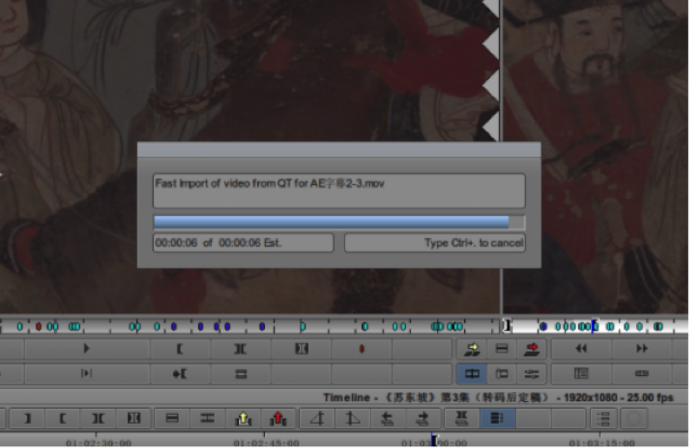
(之前工作站导入素材耗时6秒)
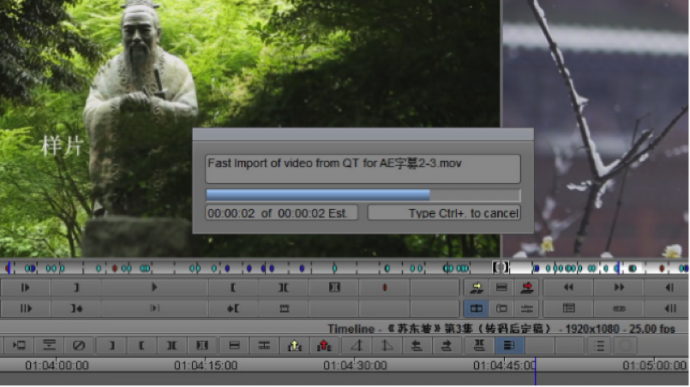
(同段素材,ThinkPad 导入耗时2秒)
为了严谨,我又选取了一个较大的素材,这样导入的时间变长,机器运行表现的误差就会减小。这次素材大小为1.37G,之前工作站导入所需要的时间为2分26秒,ThinkPad P50用时为1分47秒。导入速度提高了三分之一,表现仍然不错。
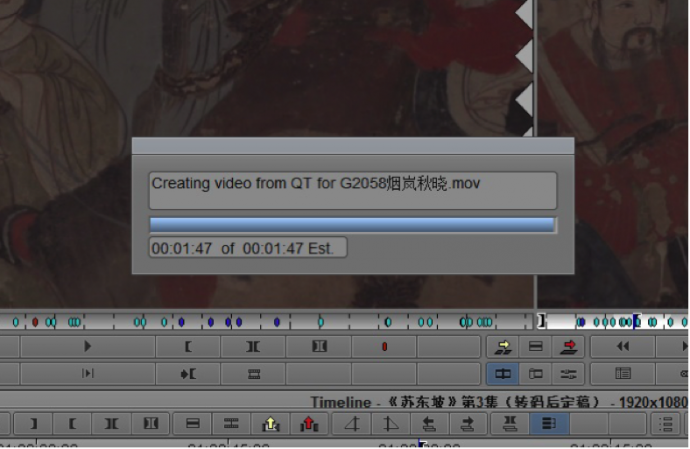
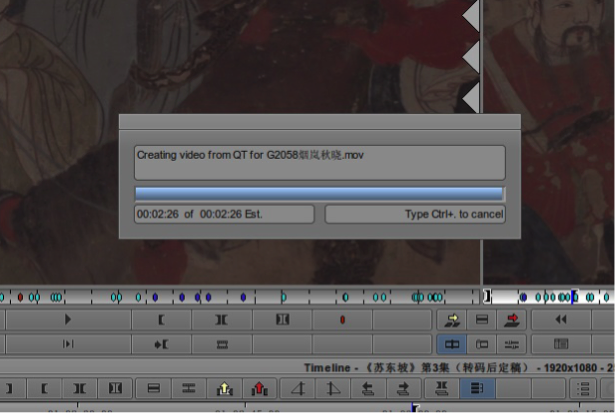
接下来我测试了同一个工程下剪辑完成的同一个段落。这个段落时长3分钟,输出的是MXF格式,之前的工作站用时为 4分钟,ThinkPad P50用时为2分41秒,输出速度快了三分之一以上。所以经过测试,ThinkPad P50这款工作站在剪辑软件导入和导出素材的速度上,表现力还是不错的。P.S.为了测试两台电脑在相同工程下的运行速度,两个工作站背靠背,不停地插拔硬盘,开关工程数次,实在太累,蓝瘦香菇啊!
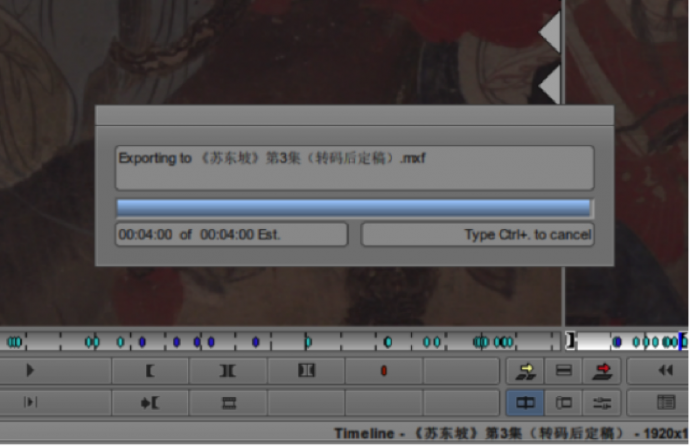
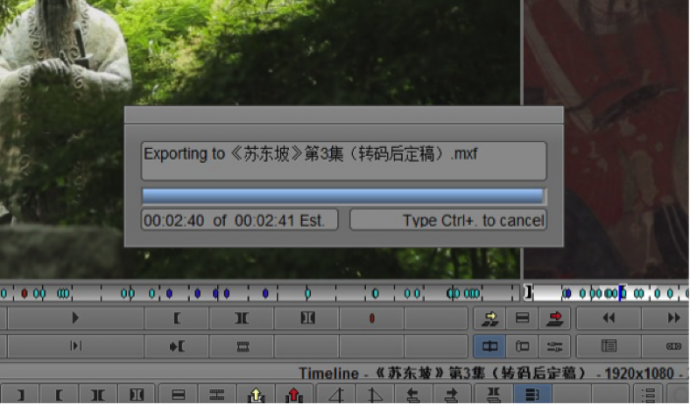
4K显示屏辅助4K素材观看
在公司和在家中使用移动工作站的时候,我是习惯于外接一个显示器的,ThinkPad P50本身带有一个HDMI和一个Mini DP。碰巧的是,我接的线是双DP接口的。鉴于懒得找线,便装上了联想的扩展神器ThinkPad Workstations Dock,这个扩展坞有两个DP接口,一个HDMI,6个USB,还有VGA和DVI等接口,能满足很多需求。



ThinkPad P50采用的是4K显示屏幕,屏幕最大分辨率可达到3840X2160,这对于观看越来越普遍的4K素材是比较方便的。搭载了Nvidia Quadro M2000M专业显卡,4GB显存,运行起来非常流畅。但是当我打开AVID的时候,工作站的显示器和外接显示器呈现的状态大小差别太大。这才想起来,我外接的显示器是1920X1080分辨率的屏幕,当然与ThinkPad P50的4K屏幕不能匹配。这就相当于一个神仙上半身在天上下半身在人间,天上一天,人间一年,所以他的上半身可能才老了一岁,但下半身已经老了365岁。

4K屏幕百分之百的显示比例下,AVID上的字是很小的。经多次试验,将ThinkPad P50的显示设置成百分之300显示正合适,外接的显示器采用百分之125是比较舒服的。当然,虽然显示器设置的是两个显示器扩展使用,但是由于分辨率不一样,还是不要将AVID跨在两个屏幕上使用,即使两者都是2K的屏,那样用也不方便。
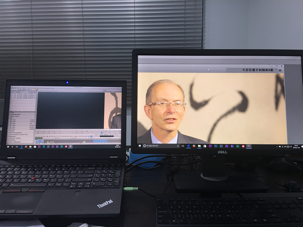


(4K屏百分之300显示下的AVID)

(2K屏百分之125显示下的AVID)
PANTONE校色仪为调色准确性护航
ThinkPad P50的4K屏幕不仅在视频观看上表现得更细腻,而且色彩表现也不错。这款工作站刚拿到手,打开的时候发现在触摸板左侧有一个类似摄像头的装置,刚开始不知道是什么用途,后来一查才知道这是一个PANTONE生产的校色仪,可以在不同光线环境下采用不同屏幕亮度的时候针对不同样张的图片进行色彩校准。这大大提高了屏幕色彩的准确性,这在手头没有专业监视器,还需要对后期调色的准确性有一个基本的把控时,是一个很好的帮助。如果你在出差的时候,遇到需要对调色部门的工作进行反馈的情况,那么这个校色仪的用途就凸现出来了。

同开多个软件畅通无阻
在后期过程中,剪辑的同时,我经常用到AE和PS来配合AVID的剪辑工作。比如,AVID对大尺寸图片中的局部运动支持不是很好,大尺寸的图片导入到AVID尺寸会变成相应的1920X1080。所以,我习惯于在AE里做一些图片的推拉摇移,然后输出成视频导入到AVID。也会用AE和PS做一些简单的视频和图片合成,来生成素材小样,方便剪辑的连贯性。这样在CG合成部门的大样出来之前,我在剪辑线上就能够知道大体是一个什么样的状态,所以工作站经常会同时运行着AVID 、AE和PS,这对于我之前的工作站来说会有点吃力。但ThinkPad P50这台工作站同时运行这三个软件时,速度表现依然喜人。甚至在AE渲染输出时,我照常操作AVID都不会出现卡顿和假死的情况,这一点对于后期工作来说还是具有很大的便捷性的。
在各个工作场景中挨个试了一遍,总得下来,可以说P50与我之前使用的移动工作站相比,在很多方面都有提升。2017年,希望它能帮助我做出更好的纪录片了!